Azure Stack Hub Operatör Erişimi İş İstasyonu
İşleç Erişim İş İstasyonu (OAW), Azure Stack Hub'ın (Donanım Yaşam Döngüsü Ana Bilgisayarı (HLH) veya Microsoft Hyper-V çalıştıran başka bir makineye sanal makine (VM) dağıtmak için kullanılır. Operatör veya kullanıcı senaryolarında kullanılmak üzere Azure Stack Hub uç noktalarına ağ bağlantısı gerektirir.
OAW VM, Azure Stack Hub'ın çalışması için gerekli olmayan isteğe bağlı bir sanal makinedir. Amacı, Azure Stack Hub ile etkileşim kurarken operatörlere veya kullanıcılara en son araçları sağlamaktır.
OAW senaryoları
Aşağıdaki tablolarda OAW için yaygın senaryolar listelemektedir. OAW'a bağlanmak için Uzak Masaüstü'nü kullanın.
| Senaryo | Açıklama |
|---|---|
| Yönetim portalına erişme | Yönetim işlemleri gerçekleştirin. |
| PEP'ye erişme | Günlük toplama ve karşıya yükleme: -Azure Stack Hub'dan dosya aktarımı için HLH'de bir SMB paylaşımı oluşturun. -SMB paylaşımına kaydedilen günlükleri karşıya yüklemek için Azure Depolama Gezgini kullanın. |
| Azure Stack Hub'ı kaydetme | Yeniden kayıt için Yönetim portalından önceki Kayıt Adını ve Kaynak Grubunu alın. |
| Market dağıtımı | İndirilen görüntüyü veya uzantıyı depolamak için HLH'de bir SMB paylaşımı oluşturun. |
| Sanal Makineler oluşturma | Azure CLI kullanarak sanal makineler oluşturun. |
| AKS'yi yönetme | AKS kümelerini yönetme, örneğin ölçeklendirme veya yükseltme. |
Önceden yüklenmiş yazılım
Aşağıdaki tabloda, OAW VM'de önceden yüklenmiş yazılımlar listelenmiştir.
| Yazılım Adı | Konum |
|---|---|
| İş için Microsoft Edge | [SystemDrive]\Program Files (x86)\Microsoft\Edge\Application |
| Az Modules | [SystemDrive]\ProgramFiles\WindowsPowerShell\Modules |
| PowerShell 7 | [SystemDrive]\Program Files\PowerShell\7 |
| Azure Komut Satırı Arabirimi (CLI) | [SystemDrive]\Program Files (x86)\Microsoft SDKs\Azure\CLI2 |
| Microsoft Azure Depolama Gezgini | [SystemDrive]\Program Files (x86)\Microsoft Azure Depolama Gezgini |
| AzCopy | [SystemDrive]\VMSoftware\azcopy_windows_amd64_* |
| AzureStack-Tools | [SystemDrive]\VMSoftware\AzureStack-Tools |
Dosyaları indirme
OAW VM'sini oluşturmaya ilişkin dosyaları almak için buradan indirin. İndirmeden önce Microsoft Gizlilik Bildirimi'ni ve Yasal Koşulları gözden geçirmeyi unutmayın.
Çözümün durum bilgisi olmayan yapısı nedeniyle OAW VM için güncelleştirme yoktur. Her kilometre taşı için VM görüntü dosyasının yeni bir sürümü yayımlanır. Yeni bir OAW VM oluşturmak için en son sürümü kullanın. Görüntü dosyası en son Windows Server 2019 sürümünü temel alır. Yüklemeden sonra, Windows Update kullanarak kritik güncelleştirmeler de dahil olmak üzere güncelleştirmeleri uygulayabilirsiniz.
İndirilen OAW.zip dosyasının karmasını doğrular ve OAW VM'sini oluşturmadan önce değiştirilmediğinden emin olun. Aşağıdaki PowerShell betiğini çalıştırın. Dönüş değeri True ise indirilen OAW.zip kullanabilirsiniz:
Not
İndirmeyi ayıkladıktan sonra betik dosyalarının engellemesini kaldırın.
param(
[Parameter(Mandatory=$True)]
[ValidateNotNullOrEmpty()]
[ValidateScript({Test-Path $_ -PathType Leaf})]
[string]
$DownloadedOAWZipFilePath
)
$expectedHash = '73BE1564EE7357691A44DB3BD01AD5BB931CD029DE613EC6F564E8CDEA59F09D'
$actualHash = (Get-FileHash -Path $DownloadedOAWZipFilePath).Hash
Write-Host "Expected hash: $expectedHash"
if ($expectedHash -eq $actualHash)
{
Write-Host 'SUCCESS: OAW.zip file hash matches.'
}
else
{
Write-Error "ERROR: OAW.zip file hash does not match! It isn't safe to use it, please download it again. Actual hash: $actualHash"
}
Bu betiği ortamınıza kopyalamanın bir diğer yolu da AzureStack-Tools'ta sunulan Test-FileHash cmdlet'ini kullanarak OAW.zip dosyasının karması doğrulamaktır:
GitHub'dan Test-FileHash.psm1 dosyasını indirin ve ardından şunu çalıştırın:
Import-Module .\Test-FileHash.psm1 -Force -VerboseTest-FileHash modülünü içeri aktardıktan sonra OAW.zip dosyasının karmasından emin olun:
Test-FileHash -ExpectedHash "73BE1564EE7357691A44DB3BD01AD5BB931CD029DE613EC6F564E8CDEA59F09D" -FilePath "<path to the OAW.zip file>"
HLH sürümünü denetleme
Not
Bu adım, OAW'ı Microsoft görüntüsü veya OEM görüntüsü kullanılarak dağıtılan bir HLH'ye dağıttığınızı saptamak için önemlidir. Bu PowerShell cmdlet'i, OEM görüntüsü kullanılarak dağıtılan bir HLH'de mevcut değildir. OAW'ı genel bir Microsoft Hyper-V dağıtırsanız bu adımı atlayabilirsiniz.
Kimlik bilgilerinizle HLH'de oturum açın.
PowerShell ISE'yi açın ve aşağıdaki betiği çalıştırın:
C:\Version\Get-Version.ps1Örnek:
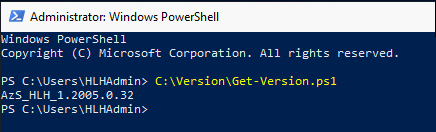
Betik kullanarak OAW VM oluşturma
Aşağıdaki betik, sanal makineyi Microsoft Azure Stack Hub'a erişmek için kullanılan Operatör Erişim İş İstasyonu (OAW) olarak hazırlar.
Kimlik bilgilerinizle HLH'de oturum açın.
OAW.zip indirin ve dosyaları ayıklayın.
Yükseltilmiş bir PowerShell oturumu açın.
OAW.zip dosyasının ayıklanan içeriğine gidin.
New-OAW.ps1 betiğini çalıştırın.
Örnek: Microsoft Görüntüsü kullanarak HLH'de dağıtma
$oawRootPath = "D:\oawtest"
$securePassword = Read-Host -Prompt "Enter password for Azure Stack OAW's local administrator" -AsSecureString
if (Get-ChildItem -Path $oawRootPath -Recurse | Get-Item -Stream Zone* -ErrorAction SilentlyContinue | Select-Object FileName)
{ Write-Host "Execution failed, unblock the script files first" }
else { .\New-OAW.ps1 -LocalAdministratorPassword $securePassword }
Örnek: OEM Görüntüsü kullanarak HLH'de dağıtma
$oawRootPath = "D:\oawtest"
$securePassword = Read-Host -Prompt "Enter password for Azure Stack OAW's local administrator" -AsSecureString
if (Get-ChildItem -Path $oawRootPath -Recurse | Get-Item -Stream Zone* -ErrorAction SilentlyContinue | Select-Object FileName)
{ Write-Host "Execution failed, unblock the script files first" }
else { .\New-OAW.ps1 -LocalAdministratorPassword $securePassword -AzureStackCertificatePath 'F:\certroot.cer' -DeploymentDataFilePath 'F:\DeploymentData.json' -AzSStampInfoFilePath 'F:\AzureStackStampInformation.json' }
Dosyada AzureStackStampInformation.json OAW VM için adlandırma ön eki varsa bu değer parametresi için VirtualMachineName kullanılır. Aksi takdirde, varsayılan ad AzSOAW veya kullanıcı tarafından belirtilen addır. , AzureStackStampInformation.json HLH'de mevcut olmaması durumunda ayrıcalıklı uç nokta kullanılarak yeniden oluşturulabilir.
Not
parametresi AzureStackCertificatePath yalnızca Azure Stack Hub bir kuruluş sertifika yetkilisinden verilen sertifikalar kullanılarak dağıtıldığında kullanılmalıdır. DeploymentData.json kullanılamıyorsa, donanım iş ortağınıza ulaşarak bunu alın veya Microsoft Hyper-V'da dağıtma örneğiyle devam edin.
Örnek: Microsoft Hyper-V'de dağıtma
Microsoft Hyper-V çalıştıran makine dört (4) çekirdek ve iki (2) GB kullanılabilir bellek gerektirir. PowerShell cmdlet'leri, konuk ağ arabirimine bir IP yapılandırması uygulamadan OAW VM'sini oluşturur. OAW'yi bir HLH üzerinde sağlamak için örneği kullanırsanız, başlangıçta Dağıtım VM'sinin (DVM) kullandığı IP Adresini yapılandırmanız gerekir. Bu, genellikle BMC Ağının son IP'sinin ikinci adresidir.
| Örnekler | Ips |
|---|---|
| BMC Ağı | 10.26.5.192/26 |
| İlk Ana Bilgisayar IP'i | 10.26.5.193 |
| Son Ana Bilgisayar IP'si | 10.26.5.254 |
| DVM/OAW IP | 10.26.5.253 |
| Alt Ağ Maskesi | 255.255.255.192 |
| Varsayılan Ağ Geçidi | 10.26.5.193 |
$oawRootPath = "D:\oawtest"
$securePassword = Read-Host -Prompt "Enter password for Azure Stack OAW's local administrator" -AsSecureString
if (Get-ChildItem -Path $oawRootPath -Recurse | Get-Item -Stream Zone* -ErrorAction SilentlyContinue | Select-Object FileName)
{ Write-Host "Execution failed, unblock the script files first" }
else { .\New-OAW.ps1 -LocalAdministratorPassword $securePassword -AzureStackCertificatePath 'F:\certroot.cer' `-SkipNetworkConfiguration -VirtualSwitchName Example }
Not
parametresi AzureStackCertificatePath yalnızca Azure Stack Hub bir kuruluş sertifika yetkilisinden verilen sertifikalar kullanılarak dağıtıldığında kullanılmalıdır. OAW sanal makinesi bir ağ yapılandırması olmadan dağıtılır. Statik BIR IP adresi yapılandırabilir veya DHCP aracılığıyla bir IP adresi alabilirsiniz.
Kullanıcı hesabı ilkesi
OAW VM'sine aşağıdaki kullanıcı hesabı ilkesi uygulanır:
- Yerleşik Yönetici kullanıcı adı: AdminUser
- MinimumPasswordLength = 14
- PasswordComplexity etkin
- MinimumPasswordAge = 1 (gün)
- MaximumPasswordAge = 42 (gün)
- NewGuestName = GUser (varsayılan olarak devre dışıdır)
New-OAW cmdlet parametreleri
New-OAW için iki parametre kümesi mevcuttur. İsteğe bağlı parametreler köşeli ayraç içinde gösterilir.
New-OAW
-LocalAdministratorPassword <Security.SecureString> `
[-AzureStackCertificatePath <String>] `
[-AzSStampInfoFilePath <String>] `
[-CertificatePassword <Security.SecureString>] `
[-ERCSVMIP <String[]>] `
[-DNS <String[]>] `
[-DeploymentDataFilePath <String>] `
[-SkipNetworkConfiguration] `
[-ImageFilePath <String>] `
[-VirtualMachineName <String>] `
[-VirtualMachineMemory <int64>] `
[-VirtualProcessorCount <int>] `
[-VirtualMachineDiffDiskPath <String>] `
[-PhysicalAdapterMACAddress <String>] `
[-VirtualSwitchName <String>] `
[-ReCreate] `
[-AsJob] `
[-Passthru] `
[-WhatIf] `
[-Confirm] `
[<CommonParameters>]
New-OAW
-LocalAdministratorPassword <Security.SecureString> `
-IPAddress <String> `
-SubnetMask <String> `
-DefaultGateway <String> `
-DNS <String[]> `
-TimeServer<String> `
[-AzureStackCertificatePath <String>] `
[-AzSStampInfoFilePath <String>] `
[-CertificatePassword <Security.SecureString>] `
[-ERCSVMIP <String[]>] `
[-ImageFilePath <String>] `
[-VirtualMachineName <String>] `
[-VirtualMachineMemory <int64>] `
[-VirtualProcessorCount <int>] `
[-VirtualMachineDiffDiskPath <String>] `
[-PhysicalAdapterMACAddress <String>] `
[-VirtualSwitchName <String>] `
[-ReCreate] `
[-AsJob] `
[-Passthru] `
[-WhatIf] `
[-Confirm] `
[<CommonParameters>]
Aşağıdaki tabloda her parametrenin tanımı listelenir.
| Parametre | Gerekli/İsteğe Bağlı | Açıklama |
|---|---|---|
| LocalAdministratorPassword | Gerekli | Sanal makinenin yerel yönetici hesabı AdminUser için parola. |
| IPAddress | Gerekli | Sanal makinede TCP/IP'yi yapılandırmak için statik IPv4 adresi. |
| SubnetMask | Gerekli | Sanal makinede TCP/IP'yi yapılandırmak için IPv4 alt ağ maskesi. |
| Varsayılanağgeçidi | Gerekli | Sanal makinede TCP/IP'yi yapılandırmak için varsayılan ağ geçidinin IPv4 adresi. |
| DNS | Gerekli | SANAL makinede TCP/IP'yi yapılandırmak için DNS sunucuları. |
| TimeServer | Gerekli | Azure Stack Hub'ın eşitlendiği zaman sunucusunun IP adresi, OAW'ın da eşitlendiği zaman kaynağı olacaktır. AzureStackStampInformation.json dosyasını denetleyin veya yöneticinizden Hub'ın eşitlenme zamanı sunucusunun IP'sini isteyin. Aciliyet durumunda ve Hub'ın eşitlediği zaman sunucusunun IP'sini alamıyorsanız, bu parametre için varsayılan 'time.windows.com,0x8' saat sunucusunu girebilirsiniz. Hub ile etkileşime geçmek için bir OAW'da çalışırken olası saat dengesizliği sorunlarını önlemek için OAW ve Hub'daki saatin eşitlenmiş olduğundan emin olun. |
| ImageFilePath | İsteğe Bağlı | Microsoft tarafından sağlanan OAW.vhdx yolu. Varsayılan değer, bu betiğin aynı üst klasörü altında OAW.vhdx'tir . |
| VirtualMachineName | İsteğe Bağlı | Sanal makineye atanacak ad. Adlandırma Ön Eki DeploymentData.json dosyasında bulunabilirse, varsayılan ad olarak kullanılır. Aksi takdirde , AzSOAWvarsayılan ad olarak kullanılır. Varsayılan değerin üzerine yazmak için başka bir ad belirtebilirsiniz. |
| VirtualMachineMemory | İsteğe Bağlı | Sanal makineye atanacak bellek. Varsayılan değer 2 GB'tır. |
| VirtualProcessorCount | İsteğe Bağlı | Sanal makineye atanacak sanal işlemci sayısı. Varsayılan değer 4'dür. |
| VirtualMachineDiffDiskPath | İsteğe Bağlı | Yönetim sanal makinesi etkinken geçici fark disk dosyalarını depolama yolu. Varsayılan değer, bu betiğin aynı üst klasörü altındaki DiffDisks alt dizinidir. |
| AzureStackCertificatePath | İsteğe Bağlı | Azure Stack Hub erişimi için sanal makineye aktarılacak sertifikaların yolu. |
| AzSStampInfoFilePath | İsteğe Bağlı | Betiğin ERCS VM'lerinin IP'lerini alabildiği AzureStackStampInformation.json dosyasının yolu. |
| CertificatePassword | İsteğe Bağlı | Azure Stack Hub erişimi için sanal makineye aktarılacak sertifikanın parolası. |
| ERCSVMIP | İsteğe Bağlı | Sanal makinenin güvenilen konak listesine eklenecek Azure Stack Hub ERCS VM'lerinin IP'leri. -SkipNetworkConfiguration ayarlandıysa geçerlilik kazanmaz. |
| SkipNetworkConfiguration | İsteğe Bağlı | Kullanıcının daha sonra yapılandırabilmesi için sanal makine için ağ yapılandırmasını atlar. |
| DeploymentDataFilePath | İsteğe Bağlı | DeploymentData.json yolu. -SkipNetworkConfiguration ayarlandıysa geçerlilik kazanmaz. |
| PhysicalAdapterMACAddress | İsteğe Bağlı | Sanal makineyi bağlamak için kullanılacak konağın ağ bağdaştırıcısının MAC adresi. - Yalnızca bir fiziksel ağ bağdaştırıcısı varsa, bu parametre gerekli değildir ve tek ağ bağdaştırıcısı kullanılır. - Birden fazla fiziksel ağ bağdaştırıcısı varsa, hangisinin kullanılacağını belirtmek için bu parametre gereklidir. |
| VirtualSwitchName | İsteğe Bağlı | Sanal makine için Hyper-V'de yapılandırılması gereken sanal anahtarın adı. - Sağlanan ada sahip VMSwitch varsa, bu tür bir VMSwitch seçilir. - Sağlanan ada sahip bir VMSwitch yoksa, sağlanan ada sahip bir VMSwitch oluşturulur. |
| Re-Create | İsteğe Bağlı | Zaten aynı ada sahip bir sanal makine varsa, sanal makineyi kaldırır ve yeniden oluşturur. |
OAW VM sürümünü denetleme
Kimlik bilgilerinizle OAW VM'de oturum açın.
PowerShell ISE'yi açın ve aşağıdaki betiği çalıştırın:
C:\Version\Get-Version.ps1Örnek:
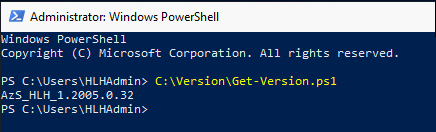
HLH ve OAW arasında dosya aktarma
Dosyaları HLH ile OAW arasında aktarmanız gerekiyorsa New-SmbShare cmdlet'ini kullanarak bir SMB paylaşımı oluşturun. New-SmbShare, bir dosya sistemi klasörünü uzak istemcilere Sunucu İleti Bloğu (SMB) paylaşımı olarak sunar. Örnek:
Bu cmdlet tarafından oluşturulan bir paylaşımı silmek için Remove-SmbShare cmdlet'ini kullanın.
OAW VM'sini kaldırma
Aşağıdaki betik, yönetim ve tanılama amacıyla Azure Stack Hub'a erişmek için kullanılan OAW VM'yi kaldırır. Bu betik ayrıca sanal makineyle ilişkili disk dosyalarını ve veliyi de kaldırır.
Kimlik bilgilerinizle HLH'de oturum açın.
Yükseltilmiş bir PowerShell oturumu açın.
Yüklü OAW.zip dosyasının ayıklanan içeriğine gidin.
Remove-OAW.ps1 betiğini çalıştırarak VM'yi kaldırın:
.\Remove-OAW.ps1 -VirtualMachineName \<name\>Burada <ad> , kaldırılacak sanal makinenin adıdır. Varsayılan olarak ad AzSOAW'dır.
Örnek:
.\Remove-OAW.ps1 -VirtualMachineName AzSOAW
Sonraki adımlar
Geri Bildirim
Çok yakında: 2024 boyunca, içerik için geri bildirim mekanizması olarak GitHub Sorunları’nı kullanımdan kaldıracak ve yeni bir geri bildirim sistemiyle değiştireceğiz. Daha fazla bilgi için bkz. https://aka.ms/ContentUserFeedback.
Gönderin ve geri bildirimi görüntüleyin